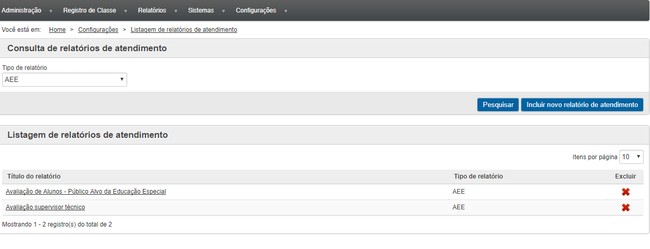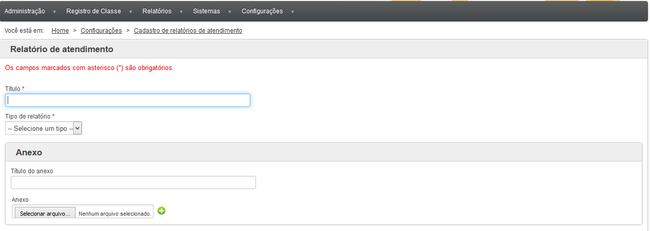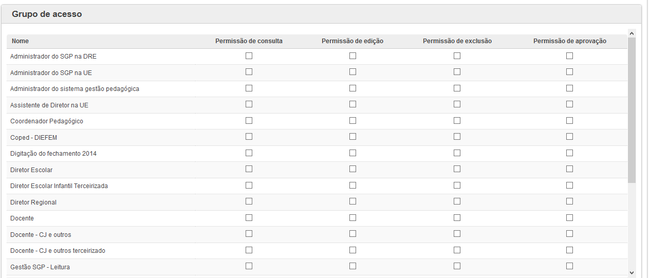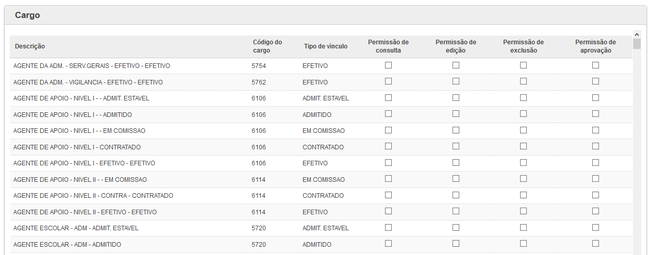Criar Relatórios de Atendimento
De MSTECH wiki
Índice
Administrador do SGP na DRE
Criar Relatórios de atendimento
Após os questionários criados, o usuário pode criar seus relatórios de atendimento para AEE, NAAPA e RP. Um relatório de atendimento, poderá ser composto de vários questionários.
O cadastro dos relatórios pode ser acessado pelo menu Configurações > Relatórios de atendimento.
- Informe o tipo de relatório: AEE, NAAPA ou RP;
- Clique no botão Incluir novo relatório de atendimento;
- Para editar um relatório existente, clique no título do relatório;
- Informe o título do relatório de atendimento;
- Selecione o tipo de relatório AEE;
- Anexo: é possível inserir um anexo do tipo: .doc, .docx, .pdf, .txt por relatório;
- Selecione um ou mais questionários que irão compor o relatório;
- Informe as permissões aos grupos de acesso do sistema ou cargo dos colaboradores;
- Permissão de consulta, edição, exclusão e aprovação.
- Para finalizar clique no botão Salvar.
- Permissão de consulta, edição, exclusão e aprovação.
Administrador
Criar Relatórios de atendimento
Após os questionários criados, o usuário pode criar seus relatórios de atendimento para AEE, NAAPA e RP. Um relatório de atendimento, poderá ser composto de vários questionários.
O cadastro dos relatórios pode ser acessado pelo menu Configurações > Relatórios de atendimento.
- Informe o tipo de relatório: AEE, NAAPA ou RP;
- Clique no botão Incluir novo relatório de atendimento;
- Para editar um relatório existente, clique no título do relatório;
- Informe o título do relatório de atendimento;
- Selecione o tipo de relatório AEE;
- Anexo: é possível inserir um anexo do tipo: .doc, .docx, .pdf, .txt por relatório;
- Selecione um ou mais questionários que irão compor o relatório;
- Informe as permissões aos grupos de acesso do sistema ou cargo dos colaboradores;
- Permissão de consulta, edição, exclusão e aprovação.
- Para finalizar clique no botão Salvar.
- Permissão de consulta, edição, exclusão e aprovação.